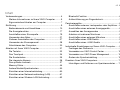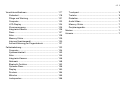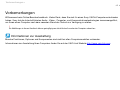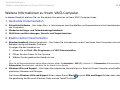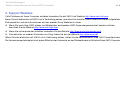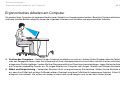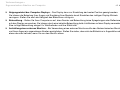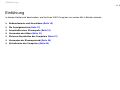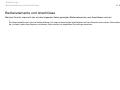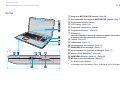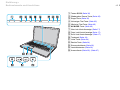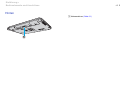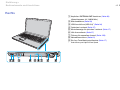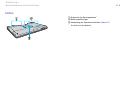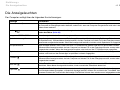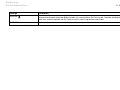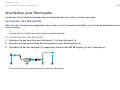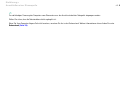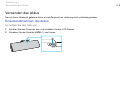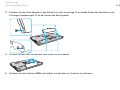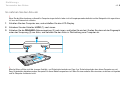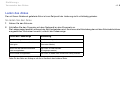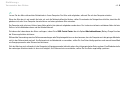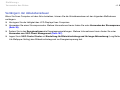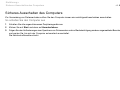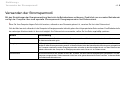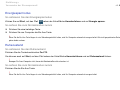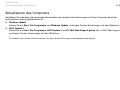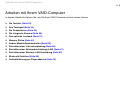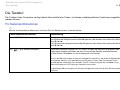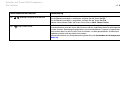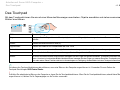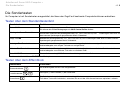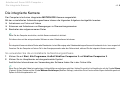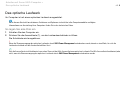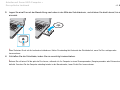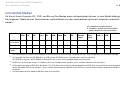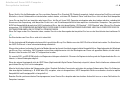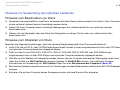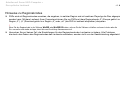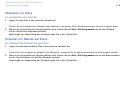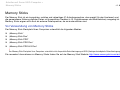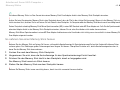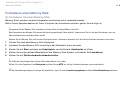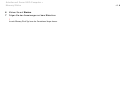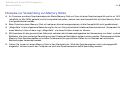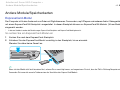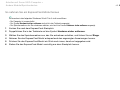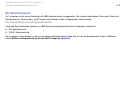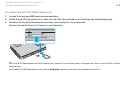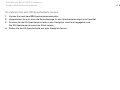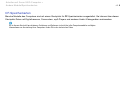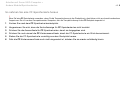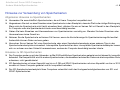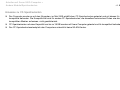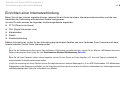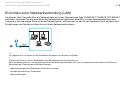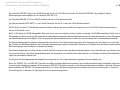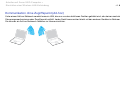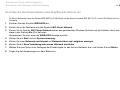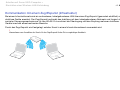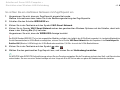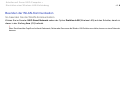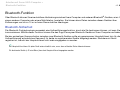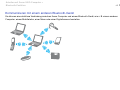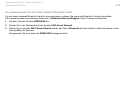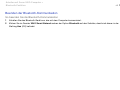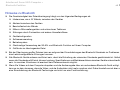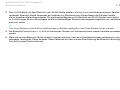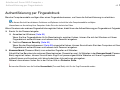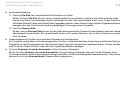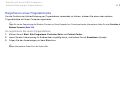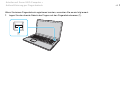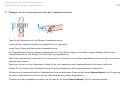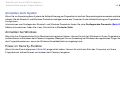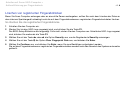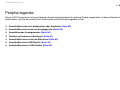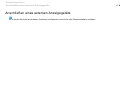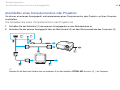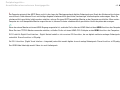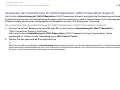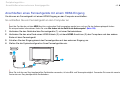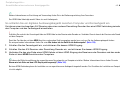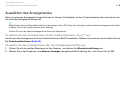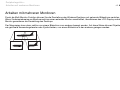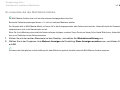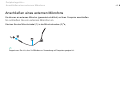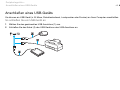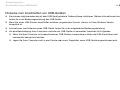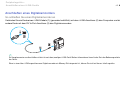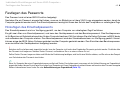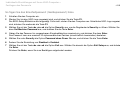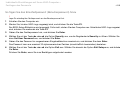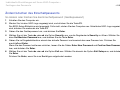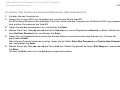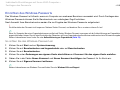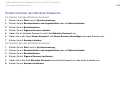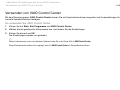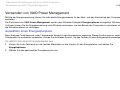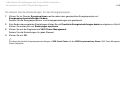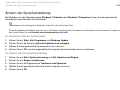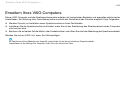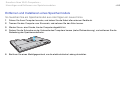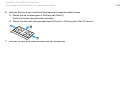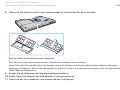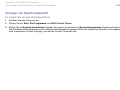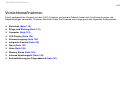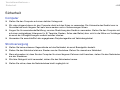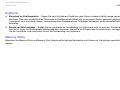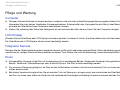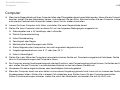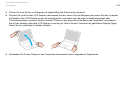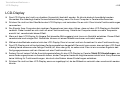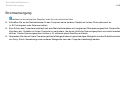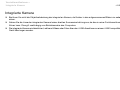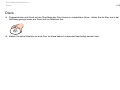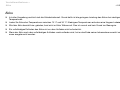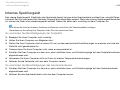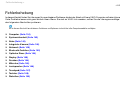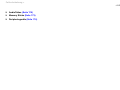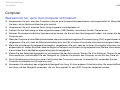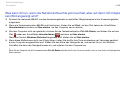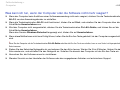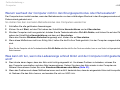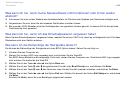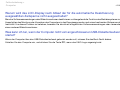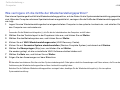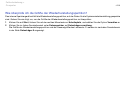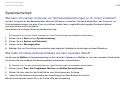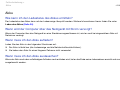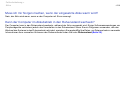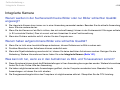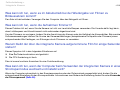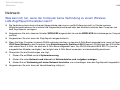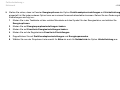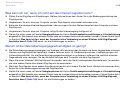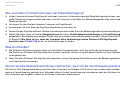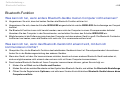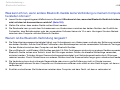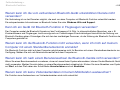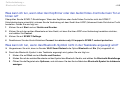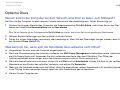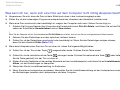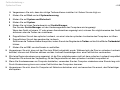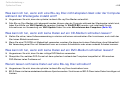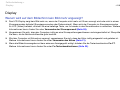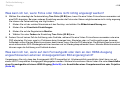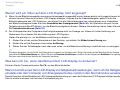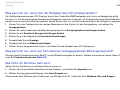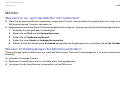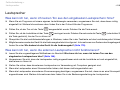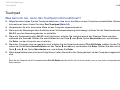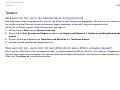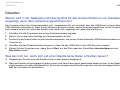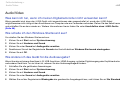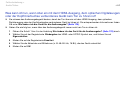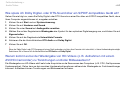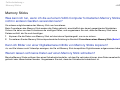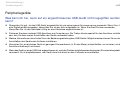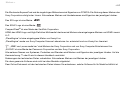Sony VGN-AW41ZF Bedienungsanleitung
- Kategorie
- Notizbücher
- Typ
- Bedienungsanleitung
Dieses Handbuch eignet sich auch für

2
nN
Inhalt
Vorbemerkungen ................................................................ 4
Weitere Informationen zu Ihrem VAIO-Computer ......... 5
Ergonomisches Arbeiten am Computer ........................ 7
Einführung .......................................................................... 9
Bedienelemente und Anschlüsse................................ 10
Die Anzeigeleuchten ................................................... 17
Anschließen einer Stromquelle ................................... 19
Verwenden des Akkus ................................................ 21
Sicheres Ausschalten des Computers ........................ 27
Verwenden der Stromsparmodi .................................. 28
Aktualisieren des Computers ...................................... 30
Arbeiten mit Ihrem VAIO-Computer.................................. 31
Die Tastatur................................................................. 32
Das Touchpad............................................................. 34
Die Sondertasten ........................................................ 35
Die integrierte Kamera ................................................ 36
Das optische Laufwerk................................................ 37
Memory Sticks............................................................. 44
Andere Module/Speicherkarten................................... 50
Einrichten einer Internetverbindung ............................ 60
Einrichten einer Netzwerkverbindung (LAN) ............... 61
Einrichten einer Wireless LAN-Verbindung................. 62
Bluetooth-Funktion ......................................................69
Authentifizierung per Fingerabdruck............................75
Peripheriegeräte................................................................82
Anschließen externer Lautsprecher oder Kopfhörer....83
Anschließen eines externen Anzeigegeräts ................84
Auswählen des Anzeigemodus ...................................90
Arbeiten mit mehreren Monitoren ................................91
Anschließen eines externen Mikrofons........................93
Anschließen eines USB-Geräts...................................94
Anschließen eines i.LINK-Geräts ................................96
Individuelle Einstellungen auf Ihrem VAIO-Computer .......98
Festlegen des Passworts ............................................99
Verwenden von VAIO Control Center........................106
Verwenden von VAIO Power Management...............107
Ändern der Spracheinstellung ...................................109
Erweitern Ihres VAIO-Computers....................................110
Hinzufügen und Entfernen von Speichermodulen .....111

3
nN
Vorsichtsmaßnahmen..................................................... 117
Sicherheit .................................................................. 118
Pflege und Wartung .................................................. 121
Computer .................................................................. 122
LCD-Display .............................................................. 124
Stromversorgung....................................................... 125
Integrierte Kamera .................................................... 126
Discs ......................................................................... 127
Akku .......................................................................... 128
Memory Sticks........................................................... 129
Internes Speichergerät.............................................. 130
Authentifizierung per Fingerabdruck ......................... 131
Fehlerbehebung.............................................................. 132
Computer .................................................................. 134
Systemsicherheit....................................................... 143
Akku .......................................................................... 144
Integrierte Kamera .................................................... 146
Netzwerk ................................................................... 148
Bluetooth-Funktion .................................................... 152
Optische Discs .......................................................... 156
Display ...................................................................... 160
Drucken..................................................................... 164
Mikrofon .................................................................... 165
Lautsprecher ............................................................. 166
Touchpad...................................................................167
Tastatur .....................................................................168
Disketten....................................................................169
Audio/Video ...............................................................170
Memory Sticks ...........................................................173
Peripheriegeräte ........................................................174
Marken ............................................................................175
Hinweis............................................................................177

4
nN
Vorbemerkungen >
Vorbemerkungen
Willkommen beim Online-Benutzerhandbuch. Vielen Dank, dass Sie sich für einen Sony VAIO
®
-Computer entschieden
haben. Sony hat die fortschrittlichsten Audio-, Video-, Computer- und Kommunikationstechnologien zusammengeführt,
um Ihnen einen Computer nach dem neuesten Stand der Technik zur Verfügung zu stellen.
!
Die Abbildungen in diesem Handbuch können geringfügig vom tatsächlichen Aussehen des Computers abweichen.
Informationen zur Ausstattung
Manche Funktionen, Optionen und Komponenten sind nicht bei allen Computermodellen vorhanden.
Informationen zur Ausstattung Ihres Computers finden Sie auf der VAIO-Link-Website http://www.vaio-link.com
.

5
nN
Vorbemerkungen >
Weitere Informationen zu Ihrem VAIO-Computer
Weitere Informationen zu Ihrem VAIO-Computer
In diesem Abschnitt erfahren Sie, wo Sie weitere Informationen zu Ihrem VAIO-Computer finden.
1. Gedruckte Dokumentation
❑ Schnellstartleitfaden – Hier finden Sie u. a. Informationen zum Anschließen von Komponenten und zur Inbetriebnahme
des Computers.
❑ Wiederherstellungs- und Fehlerbehebungshandbuch
❑ Richtlinien und Verordnungen, Garantie und Supportservices
2. Elektronische Dokumentation
❑ Benutzerhandbuch (dieses Handbuch) – Hier finden Sie Informationen zu den Funktionen Ihres Computers und zum
Beheben häufig auftretender Probleme.
So zeigen Sie das Handbuch an:
1 Klicken Sie auf Start, Alle Programme und VAIO Documentation.
2 Öffnen Sie den Ordner für Ihre Sprache.
3 Wählen Sie das gewünschte Handbuch aus.
Wenn Sie die Benutzerhandbücher manuell öffnen möchten, wählen Sie Arbeitsplatz > VAIO (C:) (Laufwerk C:) > Dokumentation (Documentation) >
Dokumentation (Documentation), und öffnen Sie den Ordner für Ihre Sprache.
❑ Windows-Hilfe und Support – Hier finden Sie umfassende Informationen zur Arbeit mit Ihrem Computer, einschließlich
praktischer Hinweise und Übungen.
Sie können Windows-Hilfe und Support öffnen, indem Sie auf Start und auf Hilfe und Support klicken oder indem
Sie gleichzeitig die Microsoft Windows-Taste und die Taste F1 drücken.

6
nN
Vorbemerkungen >
Weitere Informationen zu Ihrem VAIO-Computer
3. Support-Websites
Falls Probleme mit Ihrem Computer auftreten, besuchen Sie die VAIO-Link-Website http://www.vaio-link.com.
Bevor Sie sich telefonisch mit VAIO-Link in Verbindung setzen, versuchen Sie zunächst, das Problem mithilfe der mitgelieferten
Dokumentation und der Informationen auf den anderen Sony-Websites zu lösen.
❑ Wenn Sie mehr über VAIO wissen und Mitglied der wachsenden VAIO-Anwendergemeinschaft werden möchten,
besuchen Sie die Website http://www.club-vaio.com
.
❑ Wenn Sie online einkaufen möchten, besuchen Sie die Website http://www.sonystyle-europe.com
.
❑ Informationen zu anderen Produkten von Sony finden Sie auf der Website http://www.sony.net
.
Wenn Sie sich telefonisch mit VAIO-Link in Verbindung setzen, halten Sie die Seriennummer Ihres VAIO-Computers bereit.
Die Seriennummer befindet sich auf einem Etikett an der Unterseite, an der Rückseite oder im Akkufach Ihres VAIO-Computers.

7
nN
Vorbemerkungen >
Ergonomisches Arbeiten am Computer
Ergonomisches Arbeiten am Computer
Sie werden Ihren Computer als tragbares Gerät in einer Vielzahl von Umgebungen einsetzen. Beachten Sie beim stationären
und beim mobilen Betrieb möglichst immer die folgenden Hinweise zum sicheren und ergonomischen Arbeiten:
❑ Position des Computers – Stellen Sie den Computer unmittelbar vor sich auf. Achten Sie bei Eingaben über die Tastatur
oder das Zeigegerät darauf, dass Ihre Unterarme mit Ihren Handgelenken eine Linie bilden und sich in einer natürlichen,
entspannten Position befinden. Lassen Sie Ihre Oberarme seitlich am Oberkörper herunterhängen. Legen Sie bei der Arbeit
am Computer regelmäßig Pausen ein. Zu langes Arbeiten am Computer kann Augen, Muskeln und Sehnen überlasten.
❑ Möbel und Körperhaltung – Verwenden Sie einen Stuhl mit ergonomischer Rückenlehne. Stellen Sie die Sitzhöhe so
ein, dass Ihre Füße flach auf dem Fußboden stehen. Eventuell sorgt eine Fußstütze für bequemeres Arbeiten. Sitzen Sie
entspannt und aufrecht. Sie sollten sich weder zu stark nach vorne beugen noch zu weit nach hinten lehnen.

8
nN
Vorbemerkungen >
Ergonomisches Arbeiten am Computer
❑ Neigungswinkel des Computer-Displays – Das Display kann zur Einstellung der besten Position geneigt werden.
Sie können die Belastung Ihrer Augen und Ermüdung Ihrer Muskeln durch Einstellen des richtigen Display-Winkels
verringern. Stellen Sie auch die Helligkeit des Bildschirms richtig ein.
❑ Beleuchtung – Stellen Sie Ihren Computer so auf, dass Fenster und Beleuchtung keine Spiegelungen oder Reflexionen
auf dem Display verursachen. Sie können durch eine indirekte Beleuchtung helle Lichtflecken auf dem Display vermeiden.
Eine richtige Beleuchtung steigert Ihr Wohlbefinden und Ihre Effektivität.
❑ Aufstellung eines externen Monitors – Bei Verwendung eines externen Monitors sollte der Abstand zwischen Monitor
und Ihren Augen ein angenehmes Arbeiten ermöglichen. Stellen Sie sicher, dass sich der Bildschirm in Augenhöhe oder
etwas darunter befindet, wenn Sie vor dem Monitor sitzen.

9
nN
Einführung >
Einführung
In diesem Kapitel wird beschrieben, wie Sie Ihren VAIO-Computer zum ersten Mal in Betrieb nehmen.
❑ Bedienelemente und Anschlüsse (Seite 10)
❑ Die Anzeigeleuchten (Seite 17)
❑ Anschließen einer Stromquelle (Seite 19)
❑ Verwenden des Akkus (Seite 21)
❑ Sicheres Ausschalten des Computers (Seite 27)
❑ Verwenden der Stromsparmodi (Seite 28)
❑ Aktualisieren des Computers (Seite 30)

10
nN
Einführung >
Bedienelemente und Anschlüsse
Bedienelemente und Anschlüsse
Machen Sie sich zuerst mit den auf den folgenden Seiten gezeigten Bedienelementen und Anschlüssen vertraut.
!
Die Computerabbildungen in diesem Handbuch können sich aufgrund abweichender Spezifikationen von Ihrem Computer unterscheiden. Ebenso können
die in einigen Ländern oder Regionen vertriebenen Geräte von den hier abgebildeten Darstellungen abweichen.

11
nN
Einführung >
Bedienelemente und Anschlüsse
Vorne
A Integrierte MOTION EYE-Kamera (Seite 36)
B Kontrollanzeige für integrierte MOTION EYE-Kamera (Seite 17)
C Eingebautes Mikrofon (Mono)
D LCD-Display (Seite 124)
E Eingebaute Lautsprecher (Stereo)
F Fingerabdrucksensor
*1
(Seite 75)
G Ziffernblock
Über den Ziffernblock können Sie Zahlen eingeben oder einfache
mathematische Berechnungen durchführen.
H Tastatur (Seite 32)
I Ladeanzeige (Seite 17)
J Kontrollanzeige für Laufwerk (Seite 17)
K WIRELESS-Kontrollanzeige (Seite 17)
L Kontrollanzeige für Speicherkartenzugriff (Seite 17)
M Memory Stick-Steckplatz
*2
(Seite 44)
N WIRELESS-Schalter (Seite 62), (Seite 69)
O SD-Speicherkartensteckplatz (Seite 52)
*1
Nur bei bestimmten Modellen.
*2
Ihr Computer unterstützt Memory Sticks im Standard- und im Duo-Format.

12
nN
Einführung >
Bedienelemente und Anschlüsse
A Taste n S1/S2 (Seite 35)
B Wiedergabe-/Pause-Taste (Seite 35)
C Stopp-Taste (Seite 35)
D Vorheriger-Titel-Taste (Seite 35)
E Nächster-Titel-Taste (Seite 35)
F AV MODE-Taste (Seite 35)
G Num lock-Kontrollanzeige (Seite 17)
H Caps lock-Kontrollanzeige (Seite 17)
I Scroll lock-Kontrollanzeige (Seite 17)
J Touchpad (Seite 34)
K Linke Taste (Seite 34)
L Rechte Taste (Seite 34)
M Stummschalttaste (Seite 35)
N Lautstärketasten (Seite 35)
O Auswurftaste (Seite 35), (Seite 37)

14
nN
Einführung >
Bedienelemente und Anschlüsse
Rechts
A Kopfhörer-/OPTICAL OUT-Anschluss (Seite 83)
(Abtastfrequenz: 44,1/48/96 kHz)
B Mikrofonbuchse (Seite 93)
C USB-Anschlüsse (USB 2.0)
*
(Seite 94)
D Optisches Laufwerk (Seite 37)
E Kontrollanzeige für optisches Laufwerk (Seite 17)
F Hilfs-Auswurftaste (Seite 37)
G Öffnung für manuellen Auswurf (Seite 156)
H Netzwerkanschluss (Seite 61)
I Ein-Aus-Taste/Netzkontrollleuchte (Seite 17)
* Unterstützung von High/Full/Low Speed.

15
nN
Einführung >
Bedienelemente und Anschlüsse
Links
A DC IN-Anschluss (Seite 19)
B Sicherheitsöffnung
C Belüftungsöffnung
D USB-Anschluss (USB 2.0)
*1
(Seite 94)
E Monitoranschluss (Seite 85)
F HDMI-Anschluss
*2
(Seite 88)
G ExpressCard/34-Steckplatz (Seite 50)
H CF-Speicherkartensteckplatz (CompactFlash)
*3
(Seite 55)
I Auswurftaste für CF-Speicherkarte
*3
(Seite 55)
J Kontrollanzeige für CF-Speicherkarte
*3
(Seite 17)
K Vierpoliger i.LINK-S400-Anschluss (Seite 96)
*1
Unterstützung von High/Full/Low Speed.
*2
Wenn ein Ausgabegerät an den HDMI-Anschluss angeschlossen ist und
Sie die Audiowiedergabe starten, ist mehrere Sekunden nichts zu hören.
Dabei handelt es sich nicht um eine Funktionsstörung.
*3
Nur bei bestimmten Modellen.

17
nN
Einführung >
Die Anzeigeleuchten
Die Anzeigeleuchten
Der Computer verfügt über die folgenden Kontrollanzeigen:
Anzeige Funktionen
Betriebsmodus 1 Diese Anzeige leuchtet grün, wenn der Computer eingeschaltet ist. Sie blinkt langsam orangefarben, wenn sich
der Computer im Energiesparmodus befindet, und erlischt, wenn der Computer ausgeschaltet wird oder in den
Ruhezustand wechselt.
Laden
Diese Anzeige leuchtet, während der Akku geladen wird. Weitere Informationen hierzu finden Sie unter
Laden des Akkus (Seite 24).
Integrierte MOTION EYE-Kamera Diese Anzeige leuchtet, während die integrierte Kamera verwendet wird.
Speicherkartenzugriff Diese Anzeige leuchtet bei Lese- und Schreibzugriffen auf eine Speicherkarte (z. B. Memory Stick oder
SD-Speicherkarte). Während diese Anzeige leuchtet, darf der Computer auf keinen Fall in den Energiesparmodus
versetzt oder ausgeschaltet werden. Wenn die Anzeige nicht leuchtet, wird nicht auf die Speicherkarte zugegriffen.
CF-Speicherkarte
*
Diese Anzeige leuchtet, wenn Daten von einer CF-Speicherkarte gelesen oder darauf geschrieben werden.
Während diese Anzeige leuchtet, darf der Computer auf keinen Fall in den Energiesparmodus versetzt oder
ausgeschaltet werden. Wenn die Anzeige nicht leuchtet, wird nicht auf die CF-Speicherkarte zugegriffen.
Optisches Laufwerk Diese Anzeige leuchtet bei Lese- und Schreibzugriffen auf das optische Laufwerk. Wenn die Anzeige nicht
leuchtet, wird nicht auf den Datenträger im optischen Laufwerk zugegriffen.
Laufwerk
Diese Anzeige leuchtet bei Lese- und Schreibzugriffen auf das interne Speichergerät oder das optische Laufwerk.
Während diese Anzeige leuchtet, darf der Computer auf keinen Fall in den Energiesparmodus versetzt oder
ausgeschaltet werden.
Num lock
Mit der Taste Num Lk aktivieren Sie den Ziffernblock. Durch erneutes Drücken wird der Ziffernblock wieder
deaktiviert. Wenn diese Anzeige nicht leuchtet, ist der numerische Ziffernblock deaktiviert.
Caps lock
Wenn Sie die Taste Caps Lock drücken, erscheinen alle eingegebenen Buchstaben in Großschreibung.
Um Kleinbuchstaben einzugeben, während die Anzeige leuchtet, drücken Sie zusätzlich die Taste Shift. Nach
erneutem Drücken der Taste erlischt die Anzeige. Die Zeichen können dann wieder normal eingegeben werden.

18
nN
Einführung >
Die Anzeigeleuchten
Scroll lock
Wenn Sie die Tastenkombination Fn+Scr Lk drücken, ändert sich der Bildlaufmodus. Wenn die Scroll lock-
Anzeige nicht leuchtet, erfolgt der Bildlauf wieder auf normale Weise. Die Funktion der Taste Scr Lk hängt im
Detail vom aktiven Programm ab. Die Taste hat nicht in allen Programmen einen Effekt.
WIRELESS Diese Anzeige leuchtet, wenn mindestens eine Wireless-Option aktiviert ist.
* Nur bei bestimmten Modellen.
Anzeige Funktionen

19
nN
Einführung >
Anschließen einer Stromquelle
Anschließen einer Stromquelle
Sie können Ihren Computer entweder über ein Netzgerät oder einen Akku mit Strom versorgen.
Verwenden des Netzgeräts
Wenn Sie den Computer bei eingesetztem Akku direkt an das Stromnetz anschließen, wird er über die Netzsteckdose mit
Strom versorgt.
Verwenden Sie ausschließlich das mit dem Computer gelieferte Netzgerät.
So verwenden Sie das Netzgerät
1 Verbinden Sie das eine Ende des Netzkabels (1) mit dem Netzgerät (3).
2 Verbinden Sie das andere Ende des Netzkabels mit einer Netzsteckdose (2).
3 Schließen Sie das am Netzgerät (3) angebrachte Kabel an den DC IN-Eingang (4) des Computers an.
!
Die Form des Gleichstromsteckers hängt vom verwendeten Netzgerät ab.

20
nN
Einführung >
Anschließen einer Stromquelle
Zur vollständigen Trennung des Computers vom Stromnetz muss das Anschlusskabel des Netzgeräts abgezogen werden.
Stellen Sie sicher, dass die Netzsteckdose leicht zugänglich ist.
Wenn Sie Ihren Computer längere Zeit nicht benutzen, versetzen Sie ihn in den Ruhezustand. Weitere Informationen hierzu finden Sie unter
Ruhezustand (Seite 29).
Seite wird geladen ...
Seite wird geladen ...
Seite wird geladen ...
Seite wird geladen ...
Seite wird geladen ...
Seite wird geladen ...
Seite wird geladen ...
Seite wird geladen ...
Seite wird geladen ...
Seite wird geladen ...
Seite wird geladen ...
Seite wird geladen ...
Seite wird geladen ...
Seite wird geladen ...
Seite wird geladen ...
Seite wird geladen ...
Seite wird geladen ...
Seite wird geladen ...
Seite wird geladen ...
Seite wird geladen ...
Seite wird geladen ...
Seite wird geladen ...
Seite wird geladen ...
Seite wird geladen ...
Seite wird geladen ...
Seite wird geladen ...
Seite wird geladen ...
Seite wird geladen ...
Seite wird geladen ...
Seite wird geladen ...
Seite wird geladen ...
Seite wird geladen ...
Seite wird geladen ...
Seite wird geladen ...
Seite wird geladen ...
Seite wird geladen ...
Seite wird geladen ...
Seite wird geladen ...
Seite wird geladen ...
Seite wird geladen ...
Seite wird geladen ...
Seite wird geladen ...
Seite wird geladen ...
Seite wird geladen ...
Seite wird geladen ...
Seite wird geladen ...
Seite wird geladen ...
Seite wird geladen ...
Seite wird geladen ...
Seite wird geladen ...
Seite wird geladen ...
Seite wird geladen ...
Seite wird geladen ...
Seite wird geladen ...
Seite wird geladen ...
Seite wird geladen ...
Seite wird geladen ...
Seite wird geladen ...
Seite wird geladen ...
Seite wird geladen ...
Seite wird geladen ...
Seite wird geladen ...
Seite wird geladen ...
Seite wird geladen ...
Seite wird geladen ...
Seite wird geladen ...
Seite wird geladen ...
Seite wird geladen ...
Seite wird geladen ...
Seite wird geladen ...
Seite wird geladen ...
Seite wird geladen ...
Seite wird geladen ...
Seite wird geladen ...
Seite wird geladen ...
Seite wird geladen ...
Seite wird geladen ...
Seite wird geladen ...
Seite wird geladen ...
Seite wird geladen ...
Seite wird geladen ...
Seite wird geladen ...
Seite wird geladen ...
Seite wird geladen ...
Seite wird geladen ...
Seite wird geladen ...
Seite wird geladen ...
Seite wird geladen ...
Seite wird geladen ...
Seite wird geladen ...
Seite wird geladen ...
Seite wird geladen ...
Seite wird geladen ...
Seite wird geladen ...
Seite wird geladen ...
Seite wird geladen ...
Seite wird geladen ...
Seite wird geladen ...
Seite wird geladen ...
Seite wird geladen ...
Seite wird geladen ...
Seite wird geladen ...
Seite wird geladen ...
Seite wird geladen ...
Seite wird geladen ...
Seite wird geladen ...
Seite wird geladen ...
Seite wird geladen ...
Seite wird geladen ...
Seite wird geladen ...
Seite wird geladen ...
Seite wird geladen ...
Seite wird geladen ...
Seite wird geladen ...
Seite wird geladen ...
Seite wird geladen ...
Seite wird geladen ...
Seite wird geladen ...
Seite wird geladen ...
Seite wird geladen ...
Seite wird geladen ...
Seite wird geladen ...
Seite wird geladen ...
Seite wird geladen ...
Seite wird geladen ...
Seite wird geladen ...
Seite wird geladen ...
Seite wird geladen ...
Seite wird geladen ...
Seite wird geladen ...
Seite wird geladen ...
Seite wird geladen ...
Seite wird geladen ...
Seite wird geladen ...
Seite wird geladen ...
Seite wird geladen ...
Seite wird geladen ...
Seite wird geladen ...
Seite wird geladen ...
Seite wird geladen ...
Seite wird geladen ...
Seite wird geladen ...
Seite wird geladen ...
Seite wird geladen ...
Seite wird geladen ...
Seite wird geladen ...
Seite wird geladen ...
Seite wird geladen ...
Seite wird geladen ...
Seite wird geladen ...
Seite wird geladen ...
Seite wird geladen ...
Seite wird geladen ...
Seite wird geladen ...
Seite wird geladen ...
Seite wird geladen ...
Seite wird geladen ...
Seite wird geladen ...
-
 1
1
-
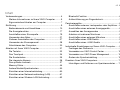 2
2
-
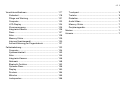 3
3
-
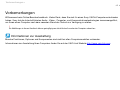 4
4
-
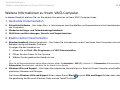 5
5
-
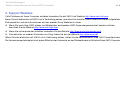 6
6
-
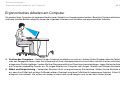 7
7
-
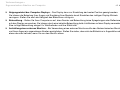 8
8
-
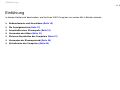 9
9
-
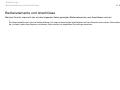 10
10
-
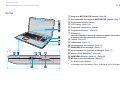 11
11
-
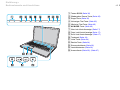 12
12
-
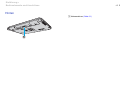 13
13
-
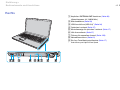 14
14
-
 15
15
-
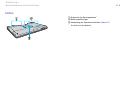 16
16
-
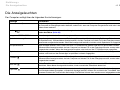 17
17
-
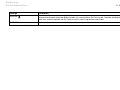 18
18
-
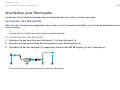 19
19
-
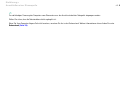 20
20
-
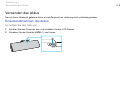 21
21
-
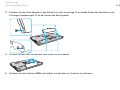 22
22
-
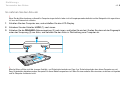 23
23
-
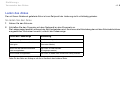 24
24
-
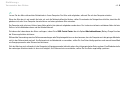 25
25
-
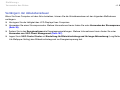 26
26
-
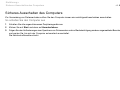 27
27
-
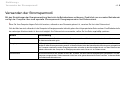 28
28
-
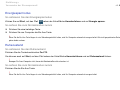 29
29
-
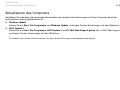 30
30
-
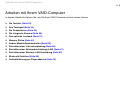 31
31
-
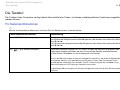 32
32
-
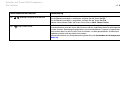 33
33
-
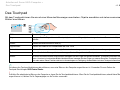 34
34
-
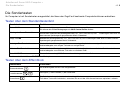 35
35
-
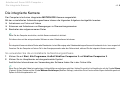 36
36
-
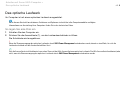 37
37
-
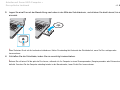 38
38
-
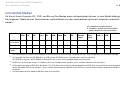 39
39
-
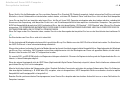 40
40
-
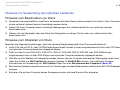 41
41
-
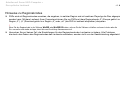 42
42
-
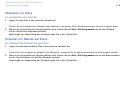 43
43
-
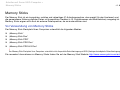 44
44
-
 45
45
-
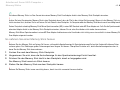 46
46
-
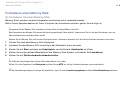 47
47
-
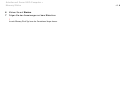 48
48
-
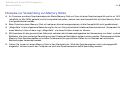 49
49
-
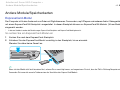 50
50
-
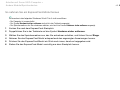 51
51
-
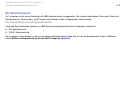 52
52
-
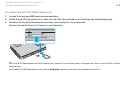 53
53
-
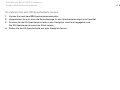 54
54
-
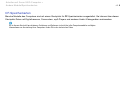 55
55
-
 56
56
-
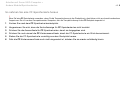 57
57
-
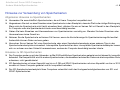 58
58
-
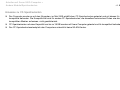 59
59
-
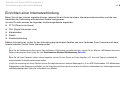 60
60
-
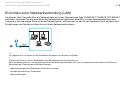 61
61
-
 62
62
-
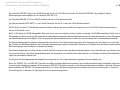 63
63
-
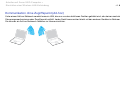 64
64
-
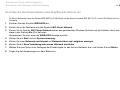 65
65
-
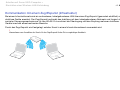 66
66
-
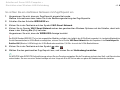 67
67
-
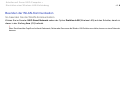 68
68
-
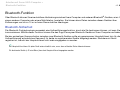 69
69
-
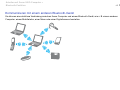 70
70
-
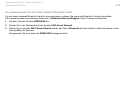 71
71
-
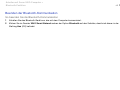 72
72
-
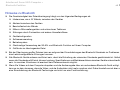 73
73
-
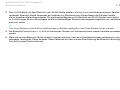 74
74
-
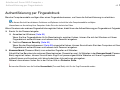 75
75
-
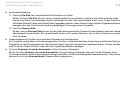 76
76
-
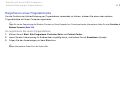 77
77
-
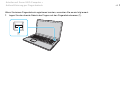 78
78
-
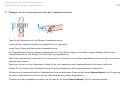 79
79
-
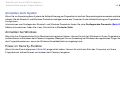 80
80
-
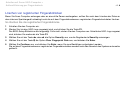 81
81
-
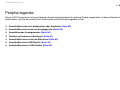 82
82
-
 83
83
-
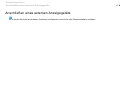 84
84
-
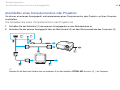 85
85
-
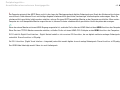 86
86
-
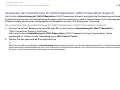 87
87
-
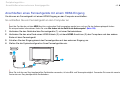 88
88
-
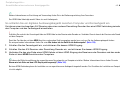 89
89
-
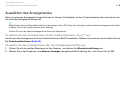 90
90
-
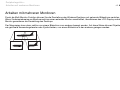 91
91
-
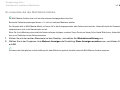 92
92
-
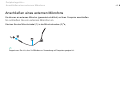 93
93
-
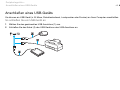 94
94
-
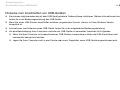 95
95
-
 96
96
-
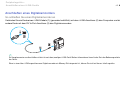 97
97
-
 98
98
-
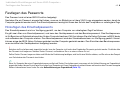 99
99
-
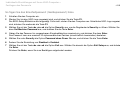 100
100
-
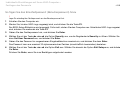 101
101
-
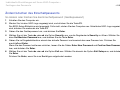 102
102
-
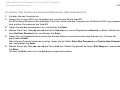 103
103
-
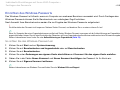 104
104
-
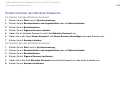 105
105
-
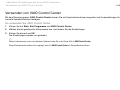 106
106
-
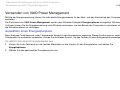 107
107
-
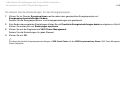 108
108
-
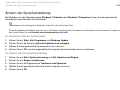 109
109
-
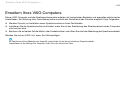 110
110
-
 111
111
-
 112
112
-
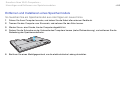 113
113
-
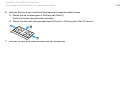 114
114
-
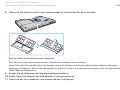 115
115
-
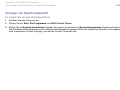 116
116
-
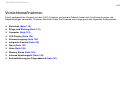 117
117
-
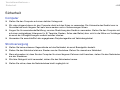 118
118
-
 119
119
-
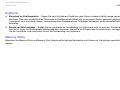 120
120
-
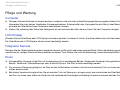 121
121
-
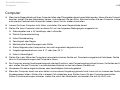 122
122
-
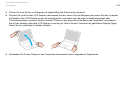 123
123
-
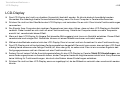 124
124
-
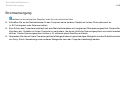 125
125
-
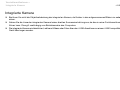 126
126
-
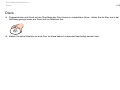 127
127
-
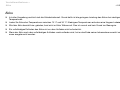 128
128
-
 129
129
-
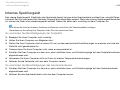 130
130
-
 131
131
-
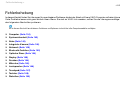 132
132
-
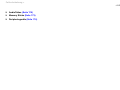 133
133
-
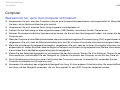 134
134
-
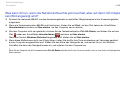 135
135
-
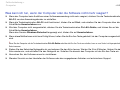 136
136
-
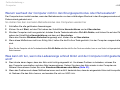 137
137
-
 138
138
-
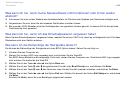 139
139
-
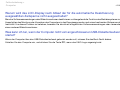 140
140
-
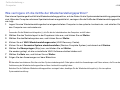 141
141
-
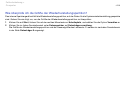 142
142
-
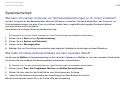 143
143
-
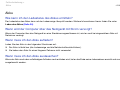 144
144
-
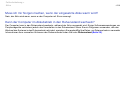 145
145
-
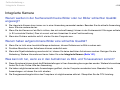 146
146
-
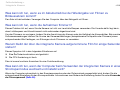 147
147
-
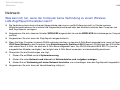 148
148
-
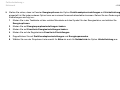 149
149
-
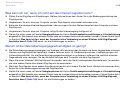 150
150
-
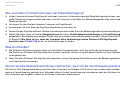 151
151
-
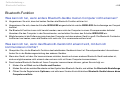 152
152
-
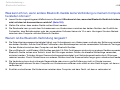 153
153
-
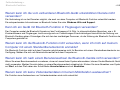 154
154
-
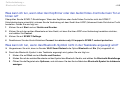 155
155
-
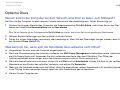 156
156
-
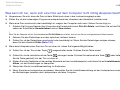 157
157
-
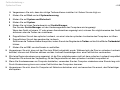 158
158
-
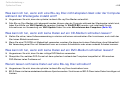 159
159
-
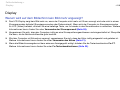 160
160
-
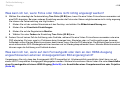 161
161
-
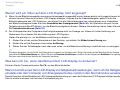 162
162
-
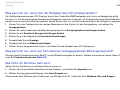 163
163
-
 164
164
-
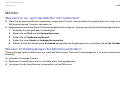 165
165
-
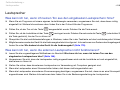 166
166
-
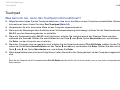 167
167
-
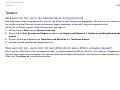 168
168
-
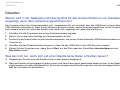 169
169
-
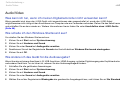 170
170
-
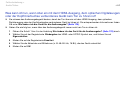 171
171
-
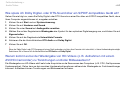 172
172
-
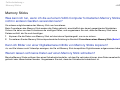 173
173
-
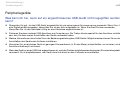 174
174
-
 175
175
-
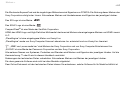 176
176
-
 177
177
-
 178
178
Sony VGN-AW41ZF Bedienungsanleitung
- Kategorie
- Notizbücher
- Typ
- Bedienungsanleitung
- Dieses Handbuch eignet sich auch für